GoogleカレンダーをNotionにリンクする方法
目次
カレンダーの同期準備はできましたか?
OneCalアカウントを作成して、複数のOutlook、iCloud、Googleカレンダーを同期し、予約リンクを作成するなど、さまざまな機能をご利用ください。
書くこと、計画すること、そして物事を完了させることに関して、Notionは最も人気のあるツールの一つです。このプラットフォームは非常に適応性が高く、カスタマイズ可能で、複数のアプリを置き換えてNotionだけを使用することもできます。プロジェクトを管理したいですか?Notionを使いましょう。顧客リストを作りたいですか?Notionを使いましょう。ブログ記事の下書きを書きたいですか(私が今やっているように)?Notionを使いましょう。
Notionは非常に柔軟であるため、Googleカレンダーをリンクし、Notionから直接カレンダーを表示することもできます。
この記事では、GoogleカレンダーをNotionにリンクするさまざまな方法と、それぞれの欠点について説明します。
Googleカレンダーを共有してNotionにリンクする方法
GoogleカレンダーをNotionにリンクする最初の方法は、Googleカレンダーを共有することと、Notionに埋め込むことです。
Googleカレンダーを開く: ウェブでGoogleカレンダーにアクセスするには、https://calendar.google.com/にアクセスしてください。
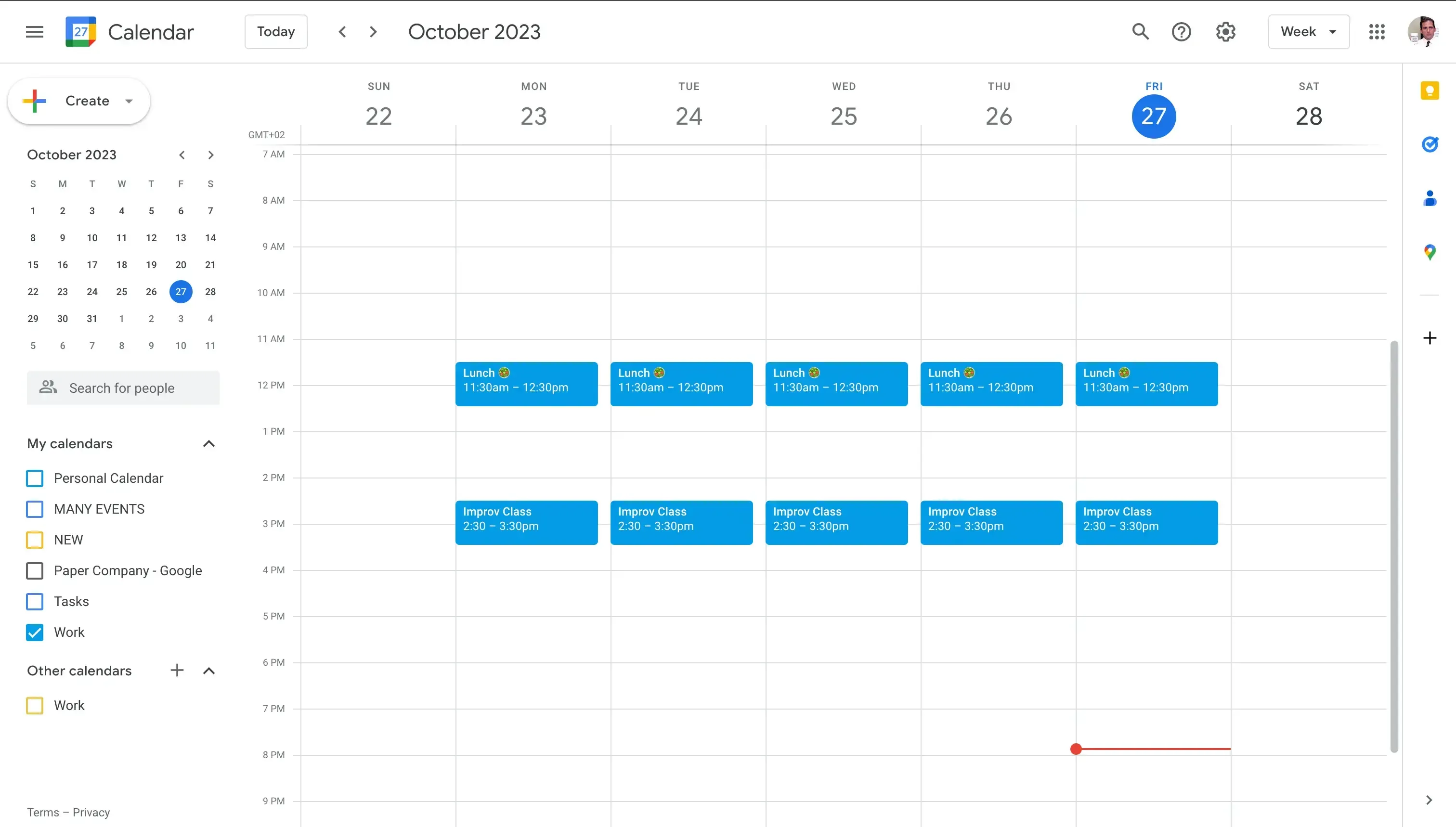
NotionにリンクしたいGoogleカレンダーを見つける: カレンダーは左側のサイドバーにあります。リンクしたいGoogleカレンダーがプライマリカレンダーの場合、プライマリカレンダーセクションにあります。それ以外の場合は、その他のカレンダーセクションにあります。
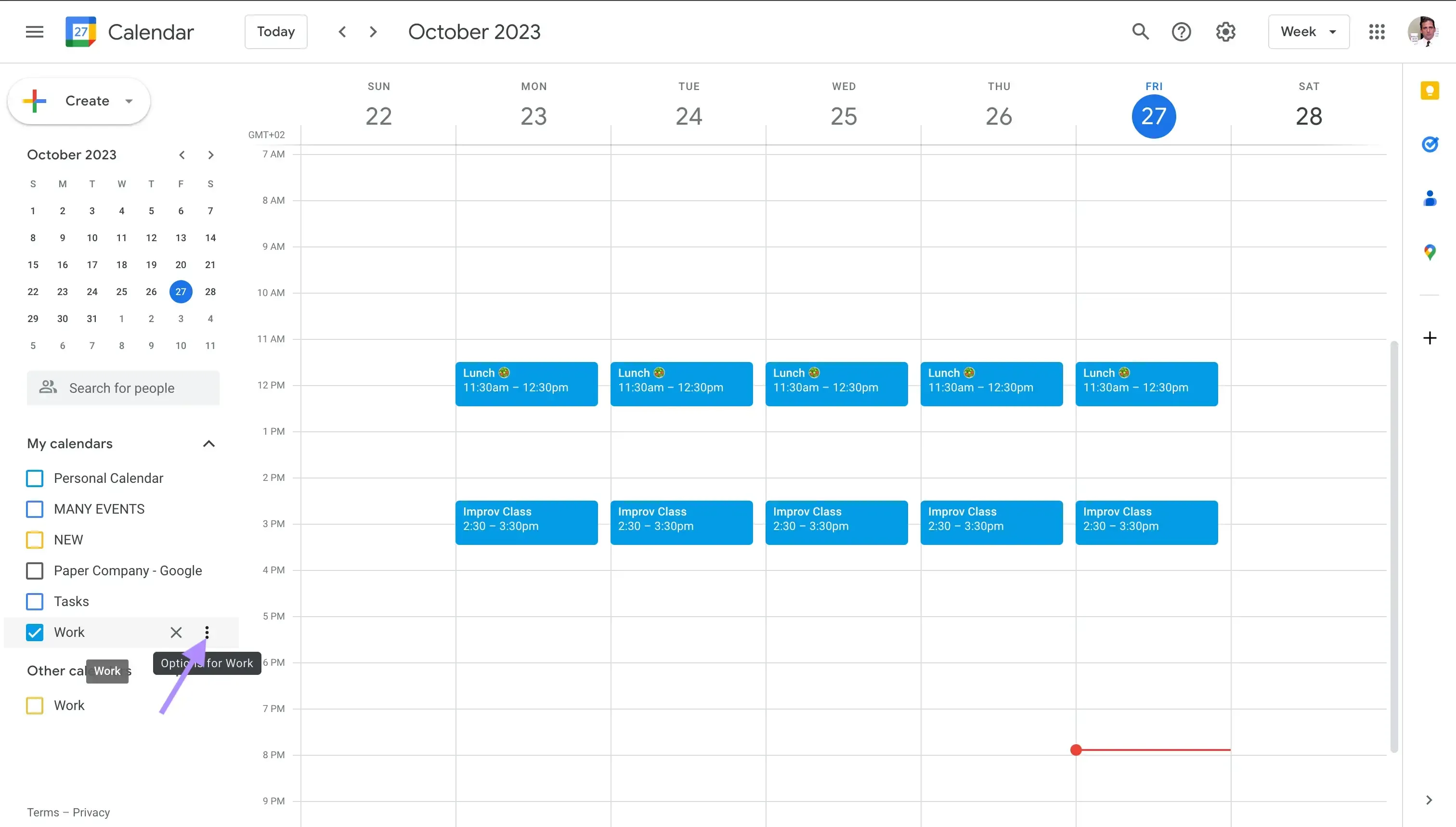
三点リーダーアイコン(⋮)をクリックする: カレンダーの上にカーソルを合わせると三点リーダーアイコンが表示されます。
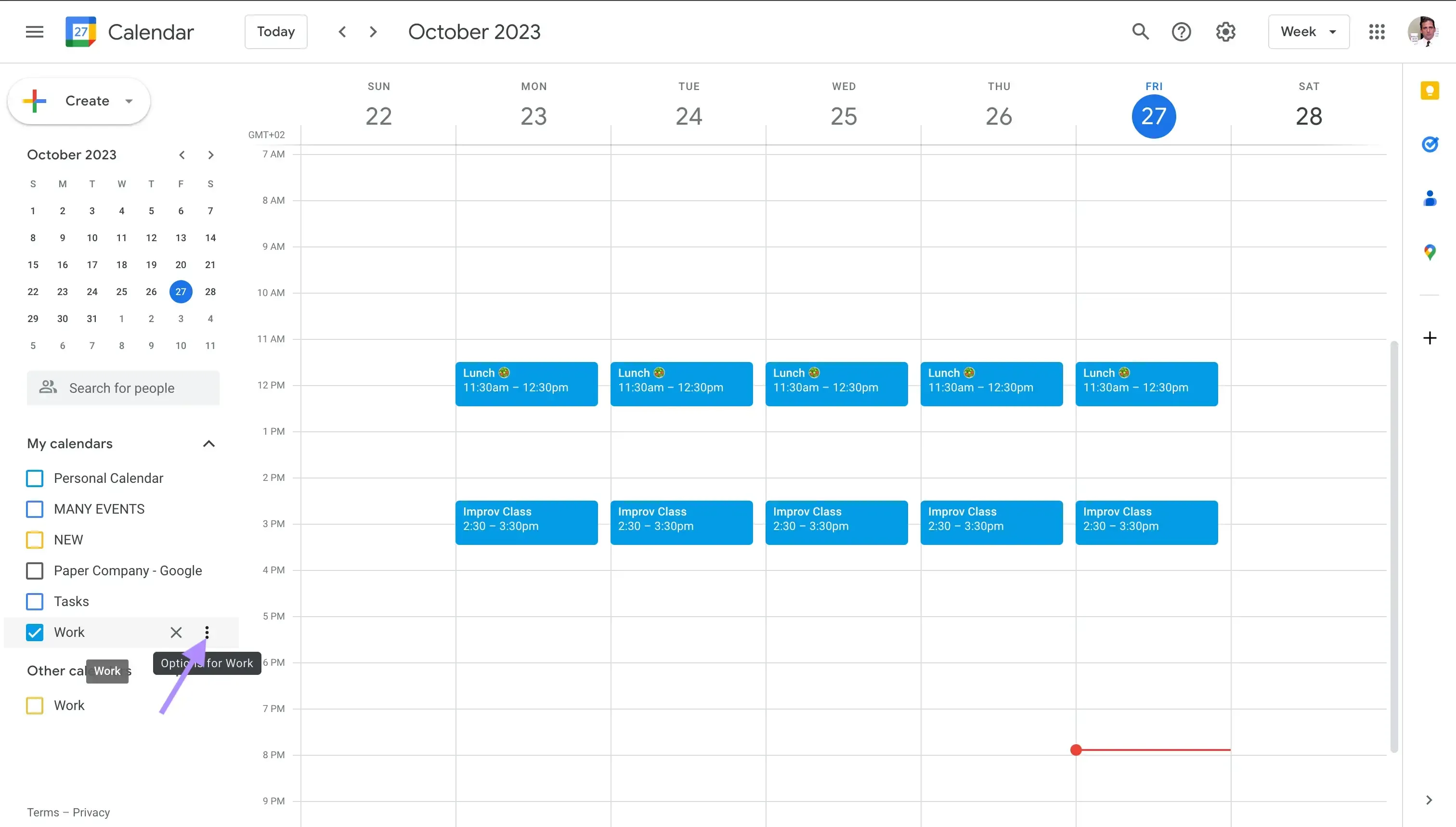
「設定と共有」をクリックする: 三点リーダーアイコンをクリックすると、ポップアップするオプションに「設定」と「共有」ボタンが表示されます。
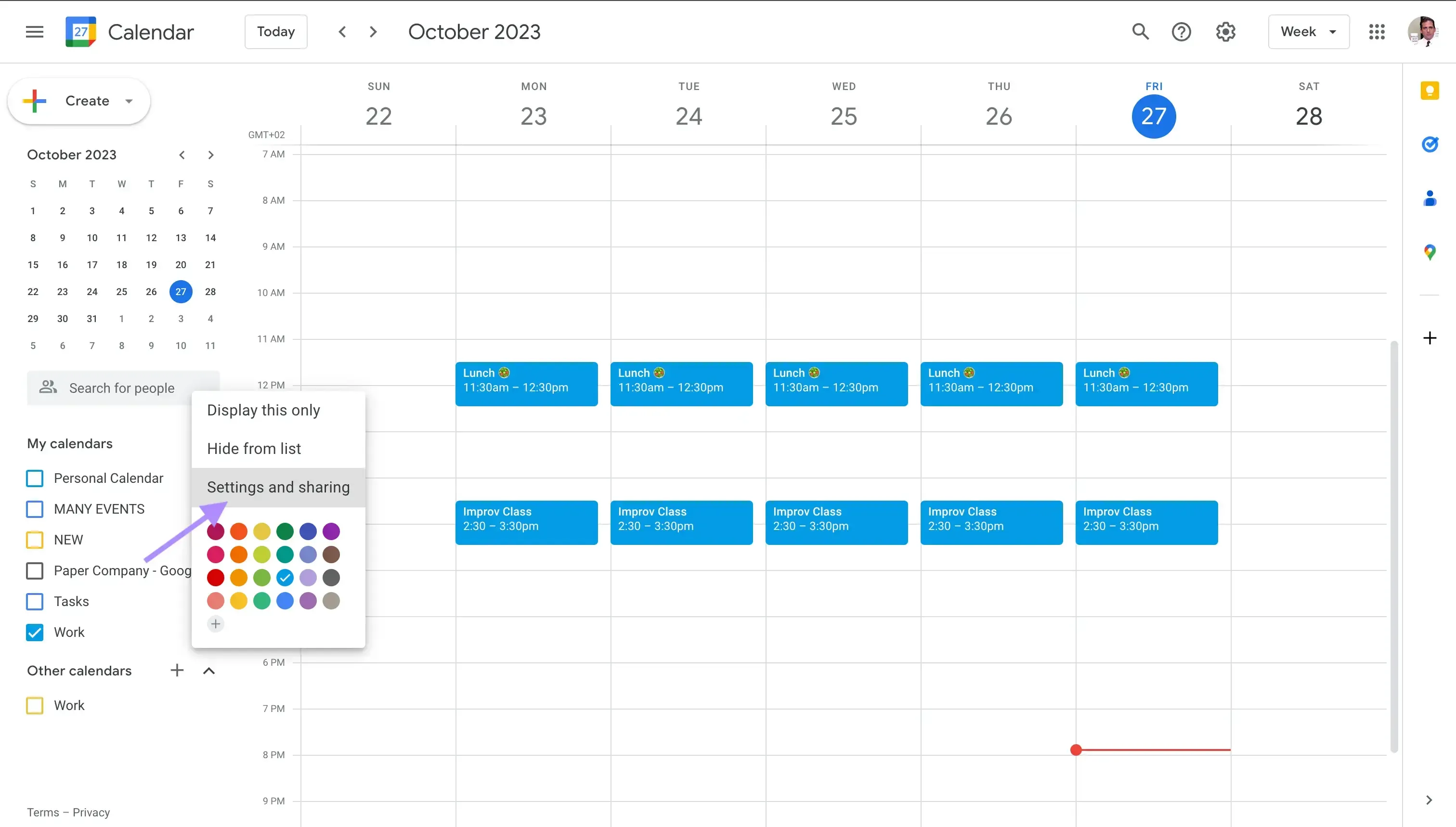
「一般公開する」をクリックする: スクロールすると、「一般公開する」チェックボックスが見つかるので、それをチェックします。これにより、すべてのイベントが世界中に公開され、Google検索でも表示されるようになります。
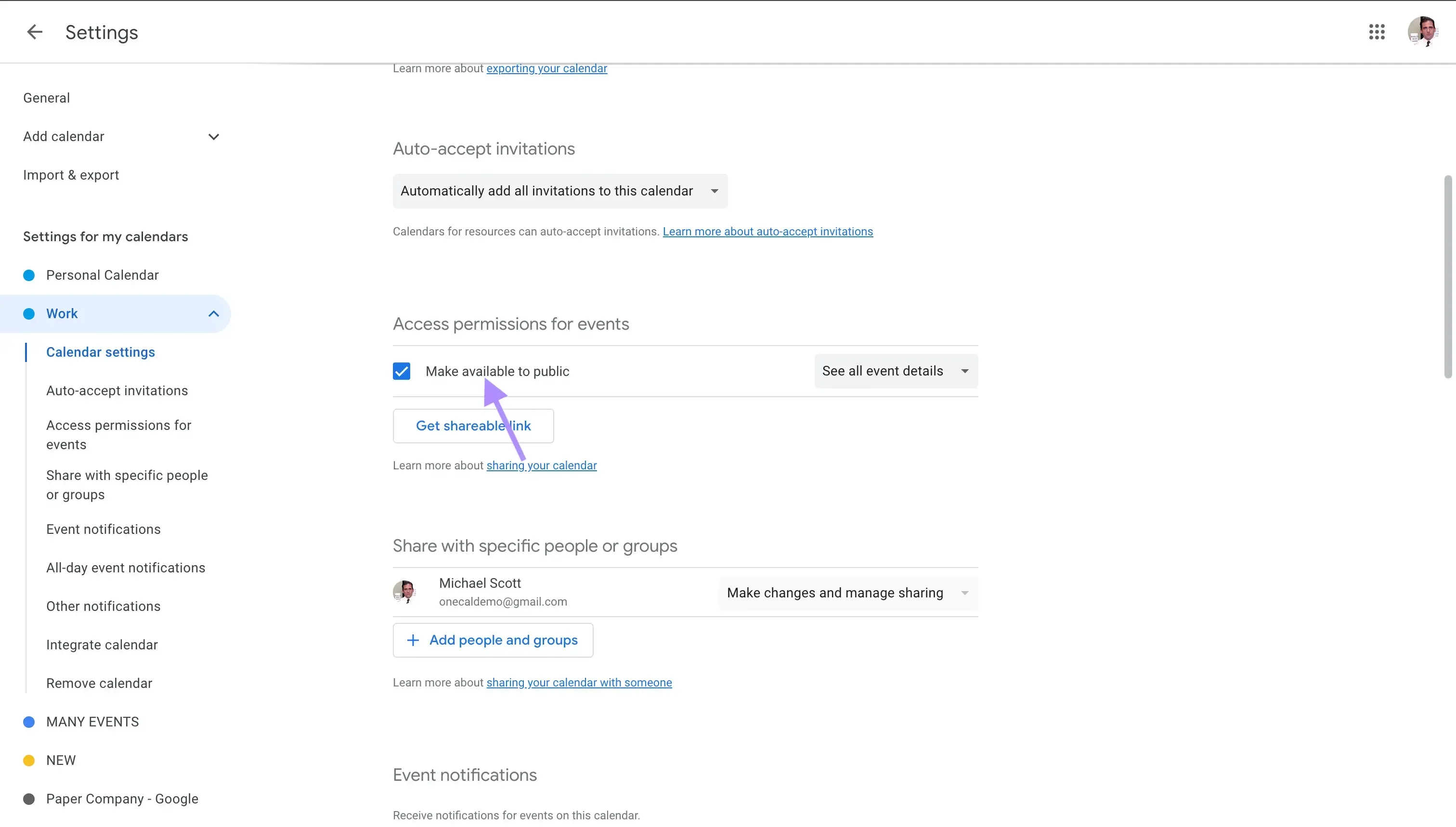
埋め込みコードをコピーする: スクロールすると、埋め込みコードをコピーするセクションが見つかるはずです。この埋め込みコードを使用してGoogleカレンダーをNotionに埋め込みます。
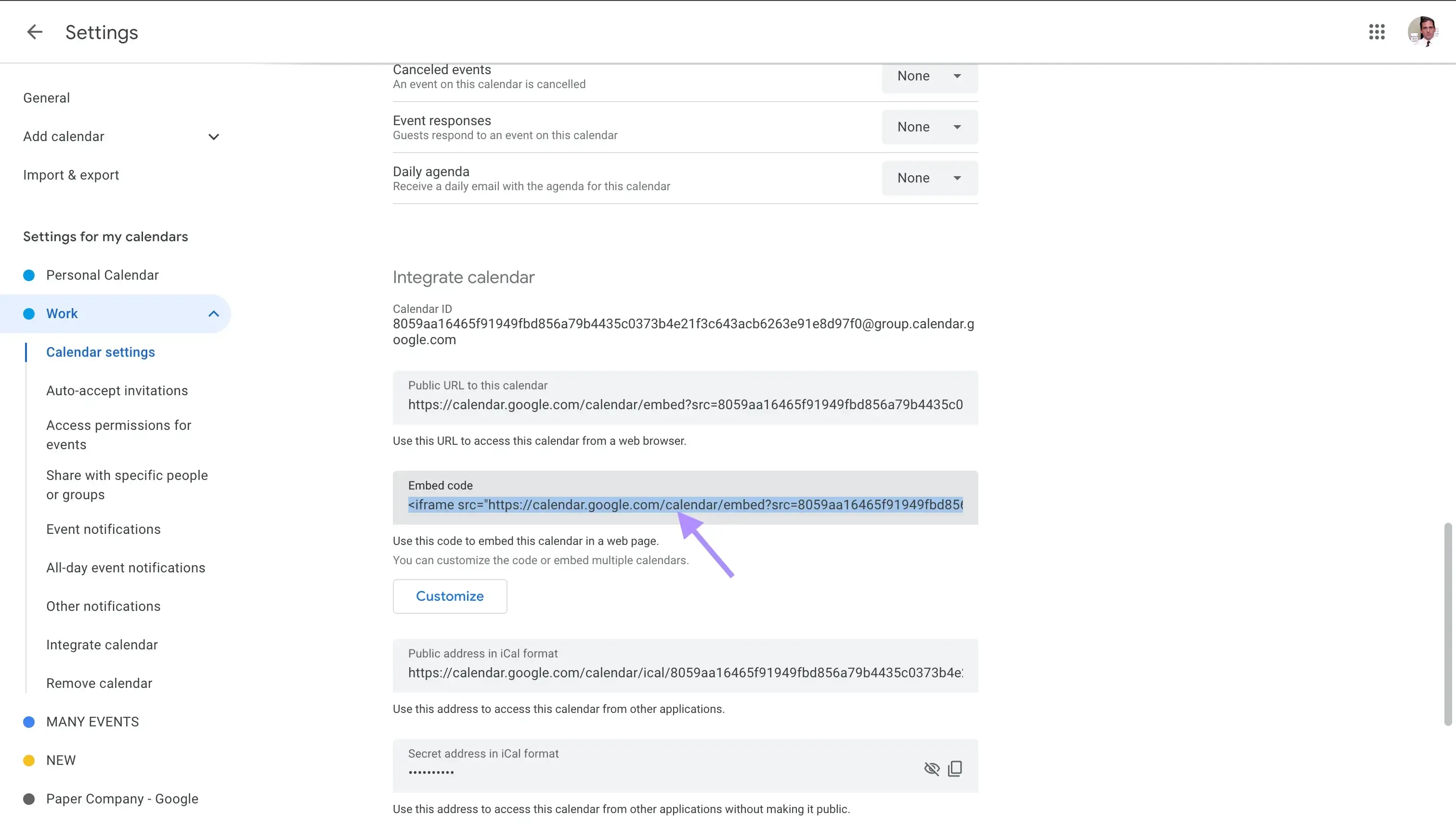
Notionを開く。Webアプリ、モバイルアプリ、またはデスクトップアプリを使用してNotionにアクセスできます。この例ではWebアプリを使用しますが、この方法はすべてのNotionクライアントで機能するはずです。https://www.notion.so/にアクセスしてNotion Webアプリを開けます。
Googleカレンダーをリンクしたいページを開く。新しいページを作成するか、使用目的に応じて既存のページを使用できます。
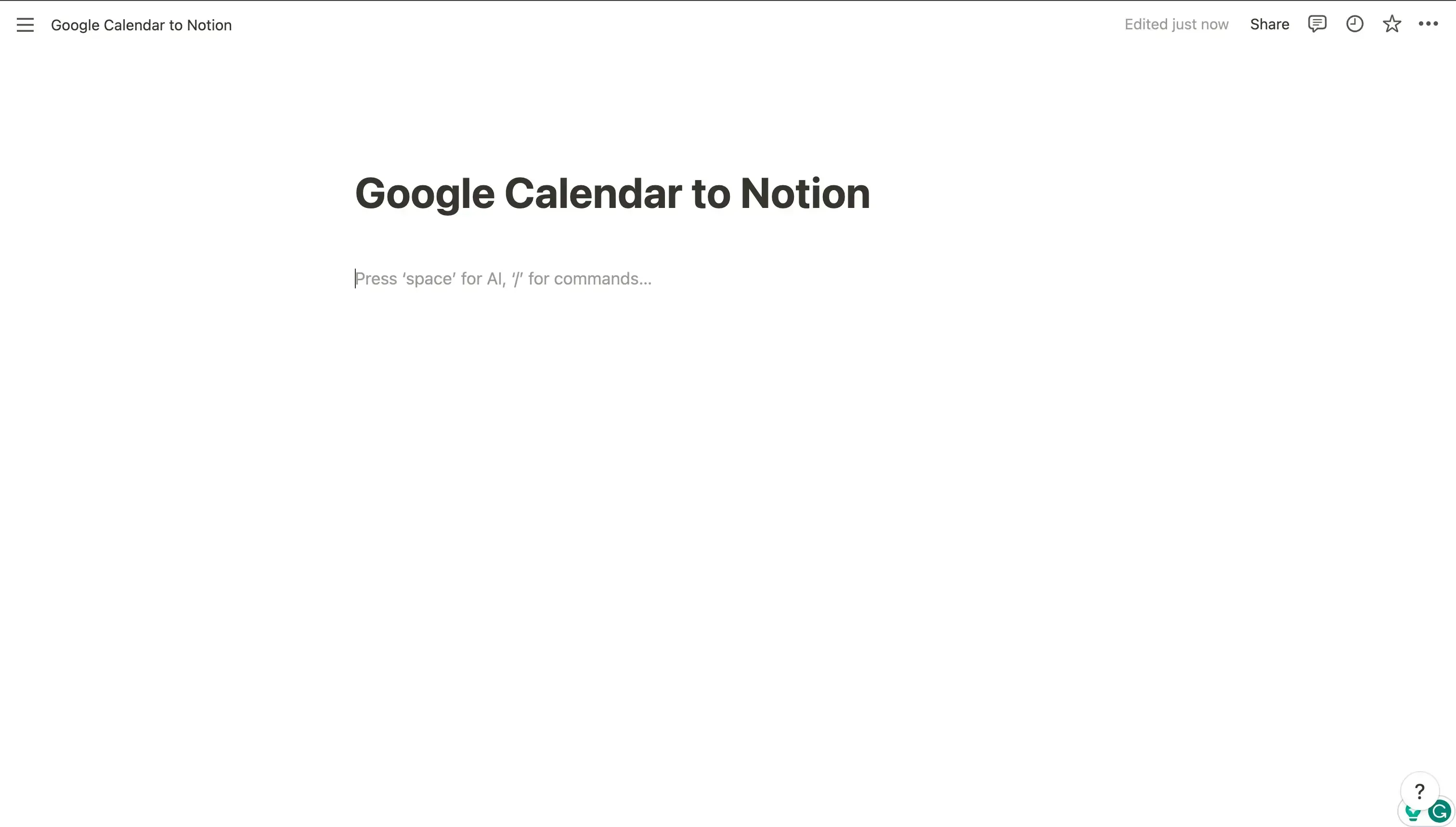
「/embed」と入力する。Notionの埋め込み機能を使用して、PDF、Googleカレンダー、その他多くのものを埋め込むことができます。
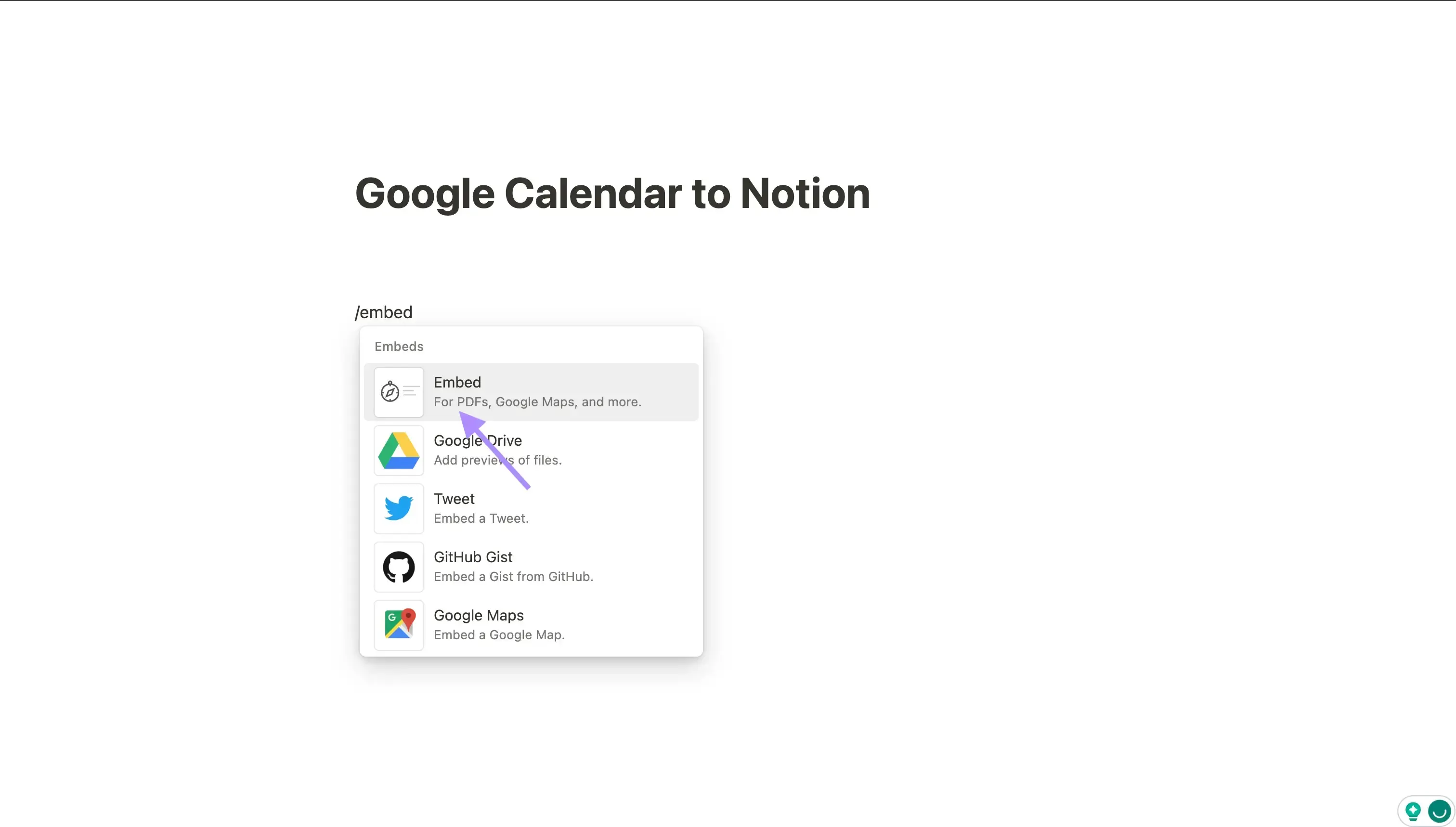
Googleカレンダーからコピーした埋め込みコードを貼り付ける。
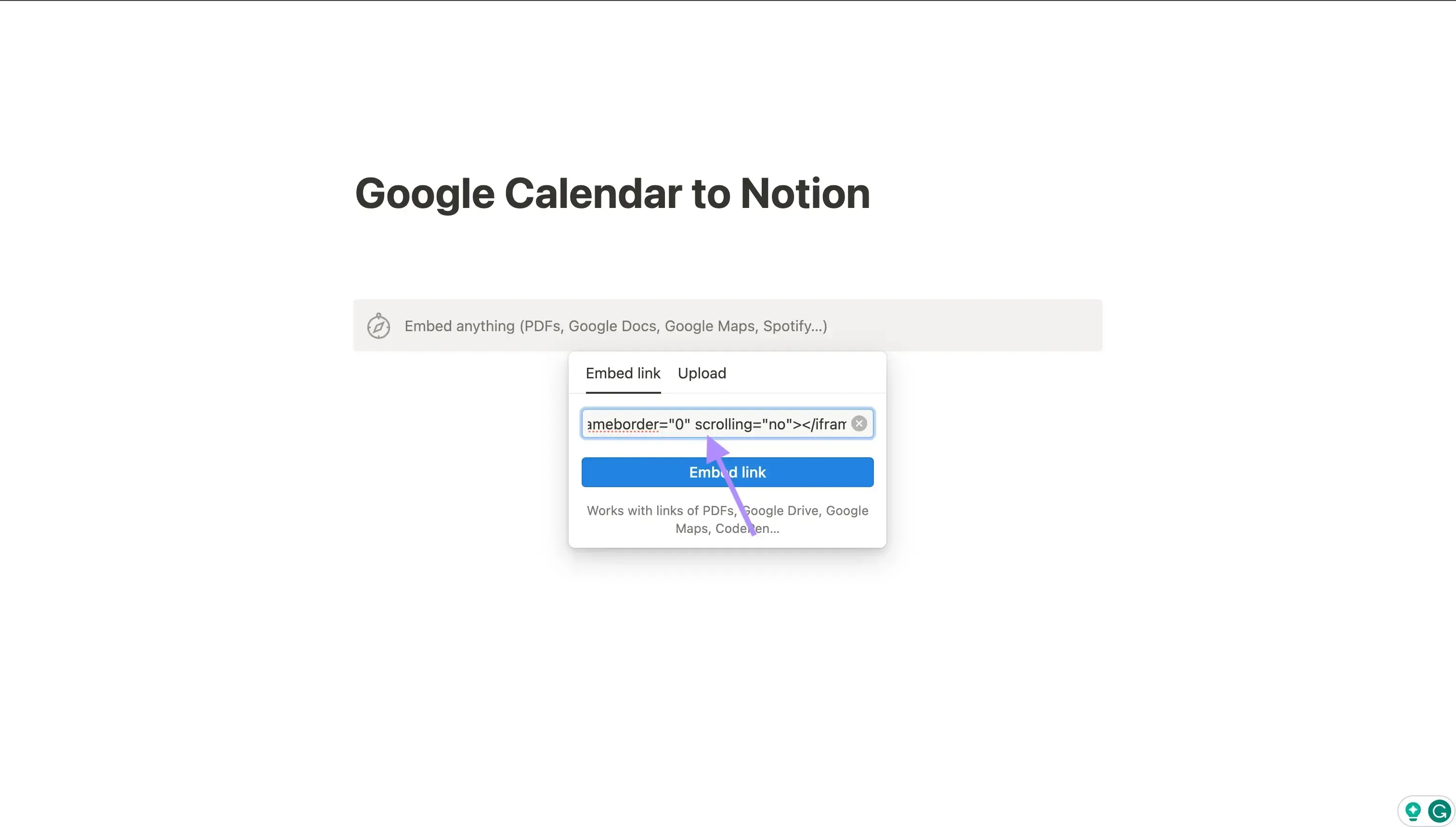
これで、GoogleカレンダーがNotionにリンクされました。
GoogleカレンダーのすべてのイベントがNotionページに表示されるようになります。
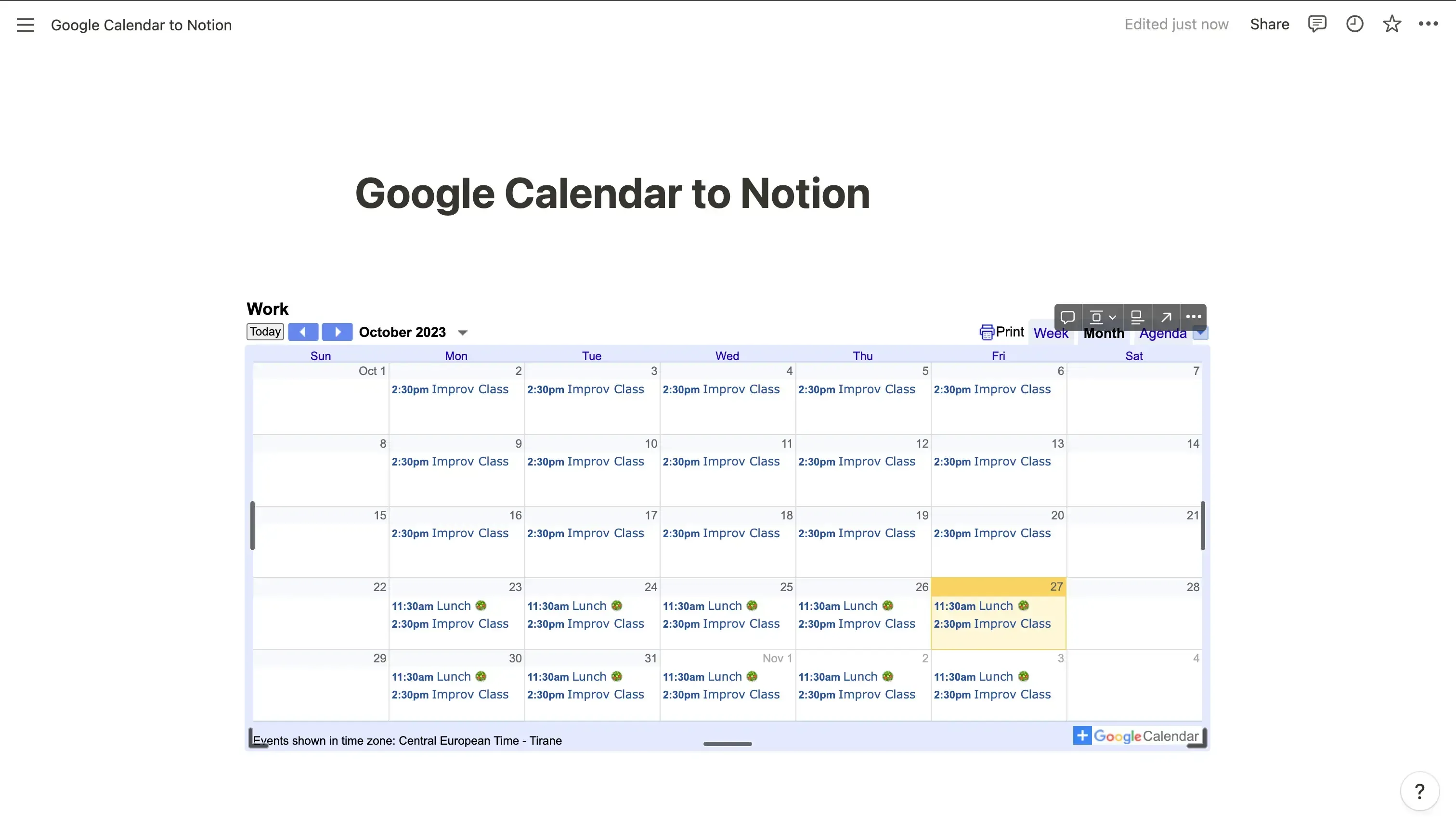
💡 プロのヒント: カレンダー自動化ツールを活用して、カレンダーを自動化し、時間を大幅に節約できます。
カレンダーを共有してGoogleカレンダーをNotionにリンクすることの欠点
この方法は機能しますが、使用する前に考慮すべきいくつかの欠点があります。
Googleカレンダーが公開される: ステップ5では、Googleカレンダーを公開しました。Googleカレンダーもカレンダーが一般に公開され、Google検索でも表示されることを警告しています。他の誰にもGoogleカレンダーのリンクを共有しないように注意し、秘密またはプライベートな会議がないかを必ず確認してください。
変更はリアルタイムではない: 誰かがGoogleカレンダーでイベントを作成、編集、または削除しても、イベントは自動的に更新されないことに注意してください。GoogleカレンダーをNotionに更新するには、ページを更新する必要があります。
最も美しいカレンダーではない: リンクされたGoogleカレンダーはGoogleカレンダーと同じデザインではなく、少し古臭い感じがします。
サードパーティツールを使用してGoogleカレンダーをNotionにリンクする方法
サードパーティツールを使用してGoogleカレンダーをNotionにリンクすることもできます。GoogleカレンダーのイベントをNotionにリンクできるサードパーティツールには、IndifyやUnitoなどがあります。
これらのサードパーティツールは無料ではないため、使用するには支払いが必要です。
日常的な使用に役立つGoogleカレンダーツールについて知りたい場合は、5 Best Google Calendar Toolsに関する記事をチェックしてください。
GoogleカレンダーをNotionのデータベースやNotionカレンダーにリンクできますか?
残念ながら、GoogleカレンダーをNotionのデータベースやカレンダーにリンクすることはできません。GoogleカレンダーをNotionに持ち込む唯一の方法は、共有してNotionに埋め込むか、サードパーティツールを使用することです。
結論
GoogleカレンダーをNotionにリンクするには、Googleカレンダーを共有するか、サードパーティツールを使用する必要があります。Googleカレンダーが公開されていて、Notion Webアプリを更新して変更を確認する必要があることを気にしない場合は、最初の方法を使用できます。よりプライバシーを重視する場合は、GoogleカレンダーをNotionにリンクできる有料ツールを使用する必要があります。
Googleカレンダーのユーザーであれば、OneCalも試してみてください。OutlookとGoogleカレンダーを同期したり、スケジューリングリンクを共有したり、すべてのカレンダーを一か所で表示したりすることができます。